电脑连接打印机共享方法(实现高效打印)
- 生活技巧
- 2024-11-17
- 30
在当今社会,电脑与打印机的连接已经成为我们日常工作中不可或缺的一部分。本文将详细介绍如何通过共享设置,实现电脑与打印机之间的无缝连接,以提高办公效率。
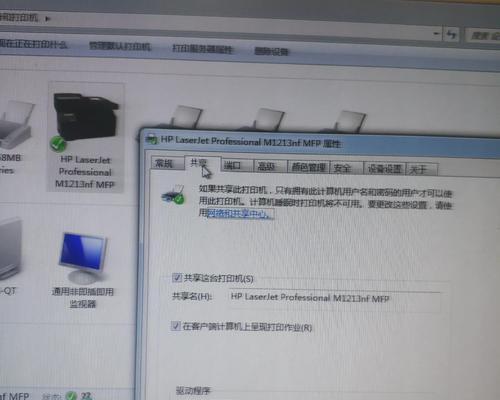
1.设置打印机共享——让其他电脑也能使用打印机
在控制面板中找到“设备和打印机”,右键选择所连接的打印机,点击“共享”选项,并勾选“共享此打印机”,保存设置。
2.设置工作组名称——建立电脑之间的连接
在控制面板的“系统和安全”中找到“系统”,选择“高级系统设置”,点击“计算机名”选项卡,更改工作组名称为同一名称。
3.查找网络中的共享打印机
在其他电脑上,点击开始菜单,选择“网络”选项,并在搜索栏中输入共享打印机的名称。如显示结果,即可添加共享打印机。
4.添加共享打印机
在搜索结果中右键点击共享打印机,选择“添加打印机”,按照向导进行操作,即可成功添加共享打印机。
5.设置默认打印机
在控制面板的“设备和打印机”中,右键点击所连接的打印机,选择“设置为默认打印机”,确保共享打印机作为默认选项。
6.共享打印机的权限设置
在控制面板中找到“设备和打印机”,右键点击共享打印机,选择“打印机属性”,在“安全”选项卡中设置权限,确保合适的用户可以访问共享打印机。
7.使用密码保护共享打印机
在共享设置中,可以设置密码,只允许知道密码的用户访问共享打印机,保护数据的安全性。
8.调整打印设置
在“设备和打印机”中,右键点击共享打印机,选择“打印首选项”,根据实际需求进行打印设置,如纸张大小、打印质量等。
9.打印测试页
为了确保电脑与共享打印机正常连接,可以在“设备和打印机”中右键点击共享打印机,选择“打印测试页”,确认是否能够正常打印。
10.解决连接问题
若出现电脑无法连接共享打印机的问题,可以尝试重启电脑和打印机,确保网络连接正常,或者联系技术支持寻求帮助。
11.共享打印机的优势
共享打印机可以节省资源和成本,多个电脑可以共同使用一台打印机,减少设备的购买和维护成本。
12.注意事项及常见问题解决
在共享打印机的使用过程中,需注意保持网络连接稳定,设置合适的权限,及时更新驱动程序,避免常见问题如无法正常打印、打印速度慢等。
13.共享打印机的应用场景
共享打印机适用于办公室、家庭以及学校等多种场景,方便多人共同使用一台打印机,提高工作效率。
14.共享打印机的发展趋势
随着技术的不断进步,共享打印机也在不断演进,未来可能会出现更智能、更高效的共享打印机产品。
15.结语:通过本文所介绍的方法,我们可以轻松实现电脑与打印机的共享连接,提高工作效率,节省资源。但在使用过程中仍需留意保护数据安全和解决常见问题。希望本文对大家有所帮助。
电脑与打印机共享连接指南
在现代办公和生活中,打印机已成为不可或缺的一部分。为了方便多台电脑共享一台打印机,我们需要通过正确的连接和设置来实现电脑与打印机的共享。本文将为您详细介绍如何连接和设置电脑与打印机的共享。
一、准备工作:检查设备和网络连接
1.检查打印机和电脑是否处于正常工作状态,确保它们都通电并处于开启状态。
2.确保打印机和电脑都连接到同一个局域网或Wi-Fi网络中,以便它们能够互相访问。
二、选择正确的连接方式:有线或无线
3.有线连接方式:使用USB线缆将打印机与电脑直接连接。这种方式适用于较小的办公环境或个人使用。
4.无线连接方式:通过Wi-Fi网络实现电脑和打印机的连接共享。这种方式适用于大型办公环境或需要多台电脑共享一台打印机的情况。
三、配置打印机的共享设置
5.打开电脑上的控制面板,找到并点击“设备和打印机”选项。
6.在设备和打印机窗口中,找到您要共享的打印机,并右键点击选择“属性”。
7.在属性窗口中,点击“共享”选项卡,并勾选“共享此打印机”选项。
8.点击“应用”或“确定”按钮保存设置。
四、在其他电脑上添加共享打印机
9.打开其他电脑上的控制面板,找到并点击“设备和打印机”选项。
10.在设备和打印机窗口中,点击“添加打印机”按钮。
11.选择“添加网络、无线或Bluetooth打印机”选项,并点击下一步。
12.在列表中找到并选择共享的打印机,然后点击下一步。
13.等待电脑安装驱动程序和设置共享打印机。
五、测试打印
14.在任意一台已连接共享打印机的电脑上,打开一个文档或图片文件,并点击“打印”选项。
15.选择共享的打印机,并点击“确定”按钮。如果一切正常,文件将被发送到打印机并开始打印。
通过正确的连接和设置,我们可以轻松实现电脑与打印机的共享。无论是有线连接还是无线连接,只需按照上述步骤进行操作,即可让多台电脑轻松共享一台打印机。这种设置使得办公更加高效便捷,同时节省了资源和成本。希望本文提供的指南能对您有所帮助。
版权声明:本文内容由互联网用户自发贡献,该文观点仅代表作者本人。本站仅提供信息存储空间服务,不拥有所有权,不承担相关法律责任。如发现本站有涉嫌抄袭侵权/违法违规的内容, 请发送邮件至 3561739510@qq.com 举报,一经查实,本站将立刻删除。